制作步骤:
1.复制图层,转入通道,复制红色通道,曲线调整红色通道副本,输入100,输出3,
2.用画笔或选取工具,把人物和花填充白色,
3.Ctrl+点击红副本,使其变为选区,删除红副本,返回图层面板,
4.Ctrl+C复制,Ctrl+V粘贴,人物和花抠图完成,
5.方法一:新建填充图层,R=255,G=128,B=173,图层改为颜色模式,
6.方法二:饱和度着色法,新建色相饱和度调整图层,着色前面打勾,色相=345,饱和度=60,明度=0,新建曲线调整图层,237,255;188, 130
7.方法三:新建色彩平衡图层,中间调-色阶:+100,-54,-20/+100,-35, +43
阴影-色阶:+11,-7,+3.新建可选颜色调整图层,红色:0,+21,-23,-5.洋红:-100,-45,+32, -1
8.渐变映射运用,新建渐变映射1,图层改为颜色
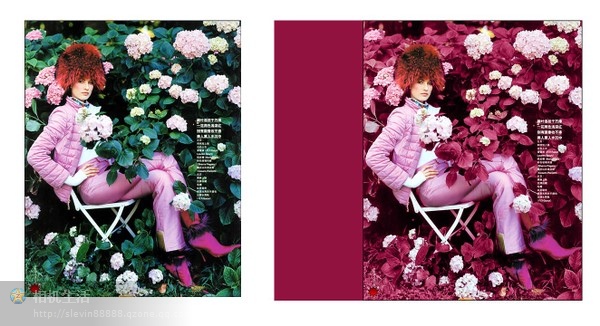



 PS后期:五招小技巧教
PS后期:五招小技巧教 Photoshop制作教师节黑
Photoshop制作教师节黑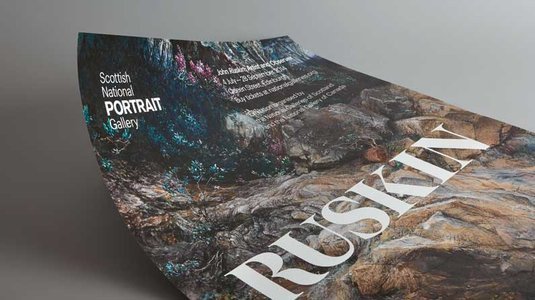 五个国外大神常用的后
五个国外大神常用的后 用Photoshop给美女换衣
用Photoshop给美女换衣 PhotoshopCS6为淘宝广
PhotoshopCS6为淘宝广 Dreamwerver 8.0
Dreamwerver 8.0 AE: After Effects CS5.5
AE: After Effects CS5.5![会声会影X5入门到精通01:入门篇[视频教程]](/upfiles/image/201507/hshyx5z1.jpg) 会声会影X5入门到精通
会声会影X5入门到精通 腾讯电脑管家最新版
腾讯电脑管家最新版 2345手机浏览器
2345手机浏览器

